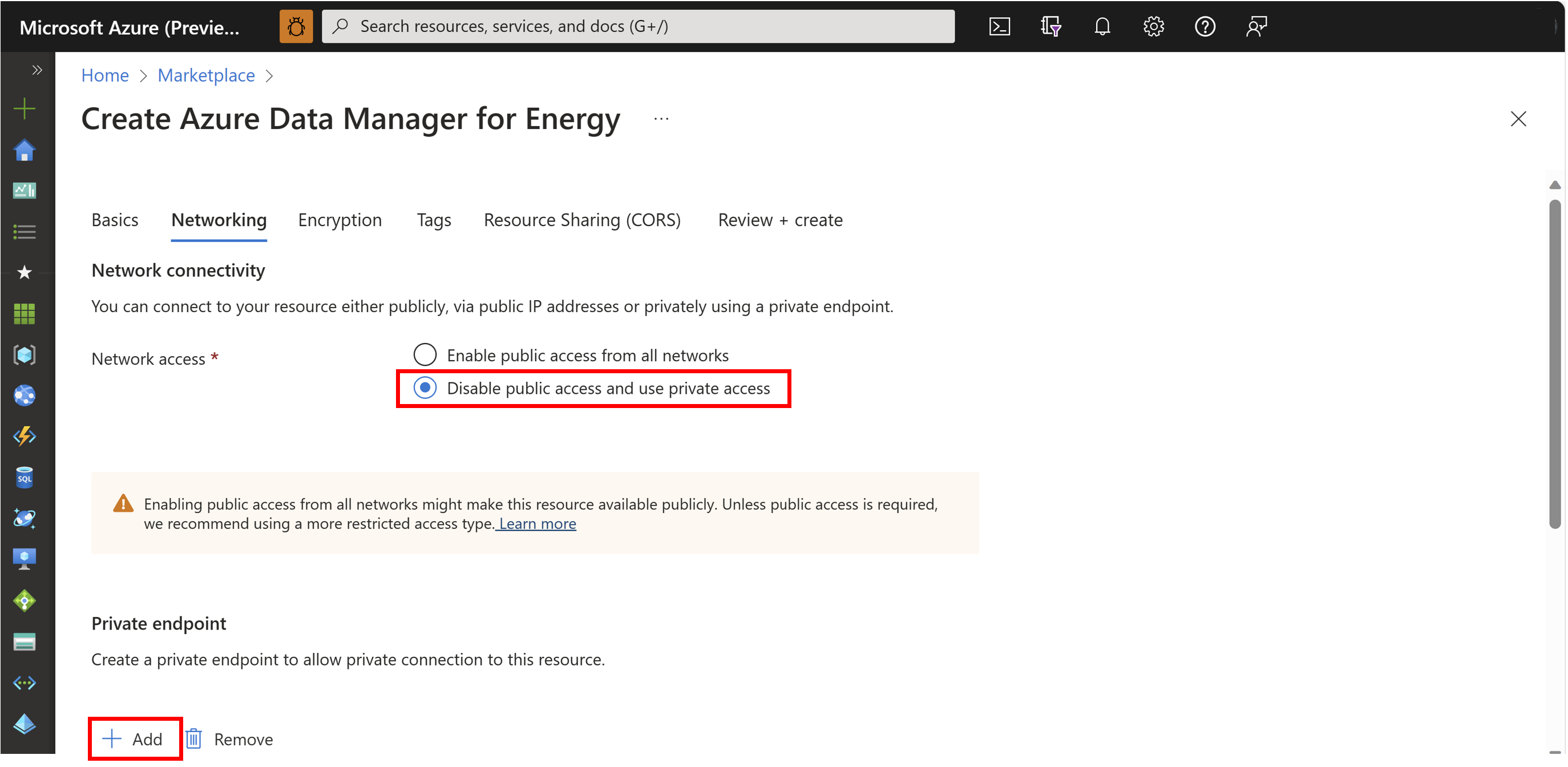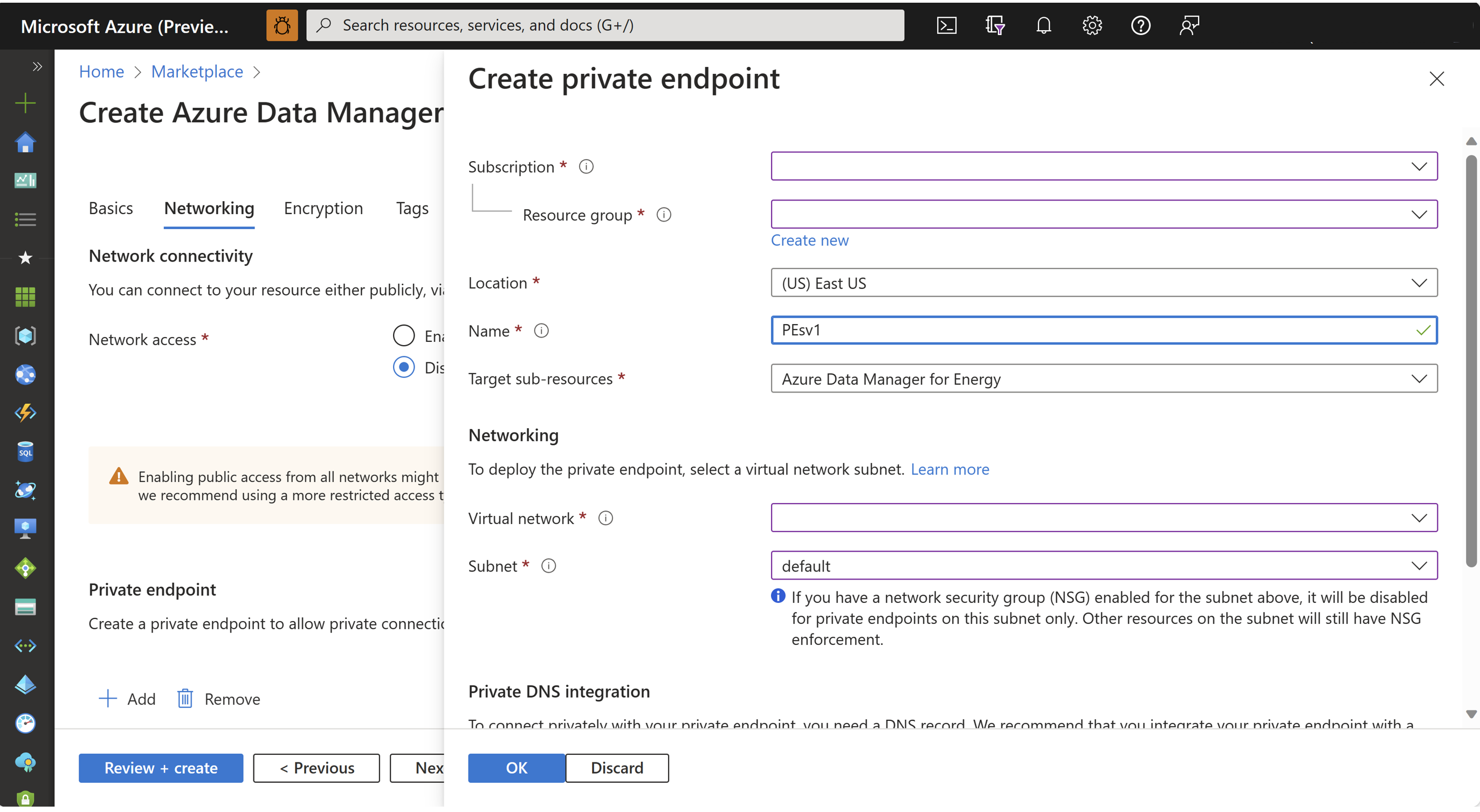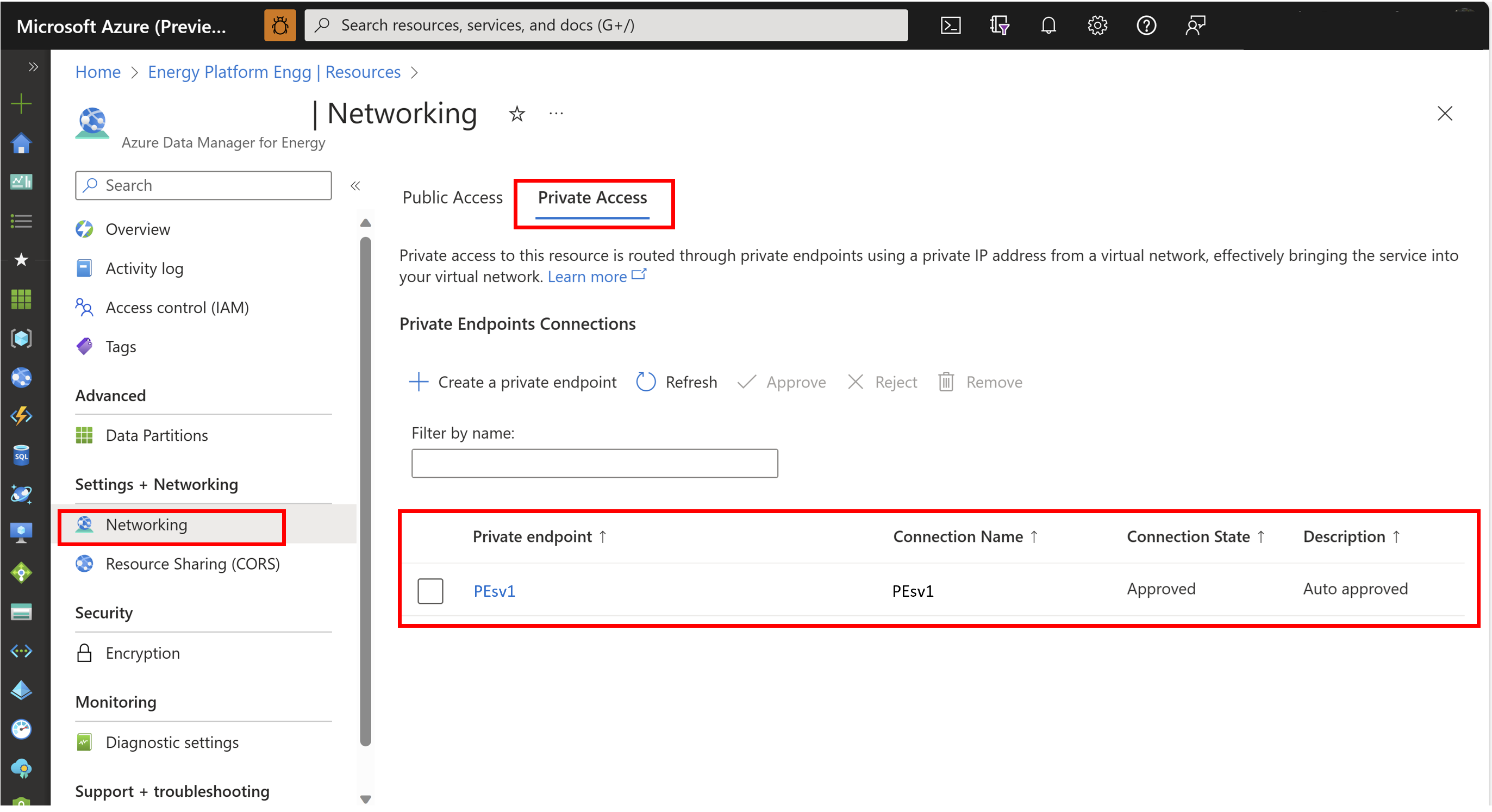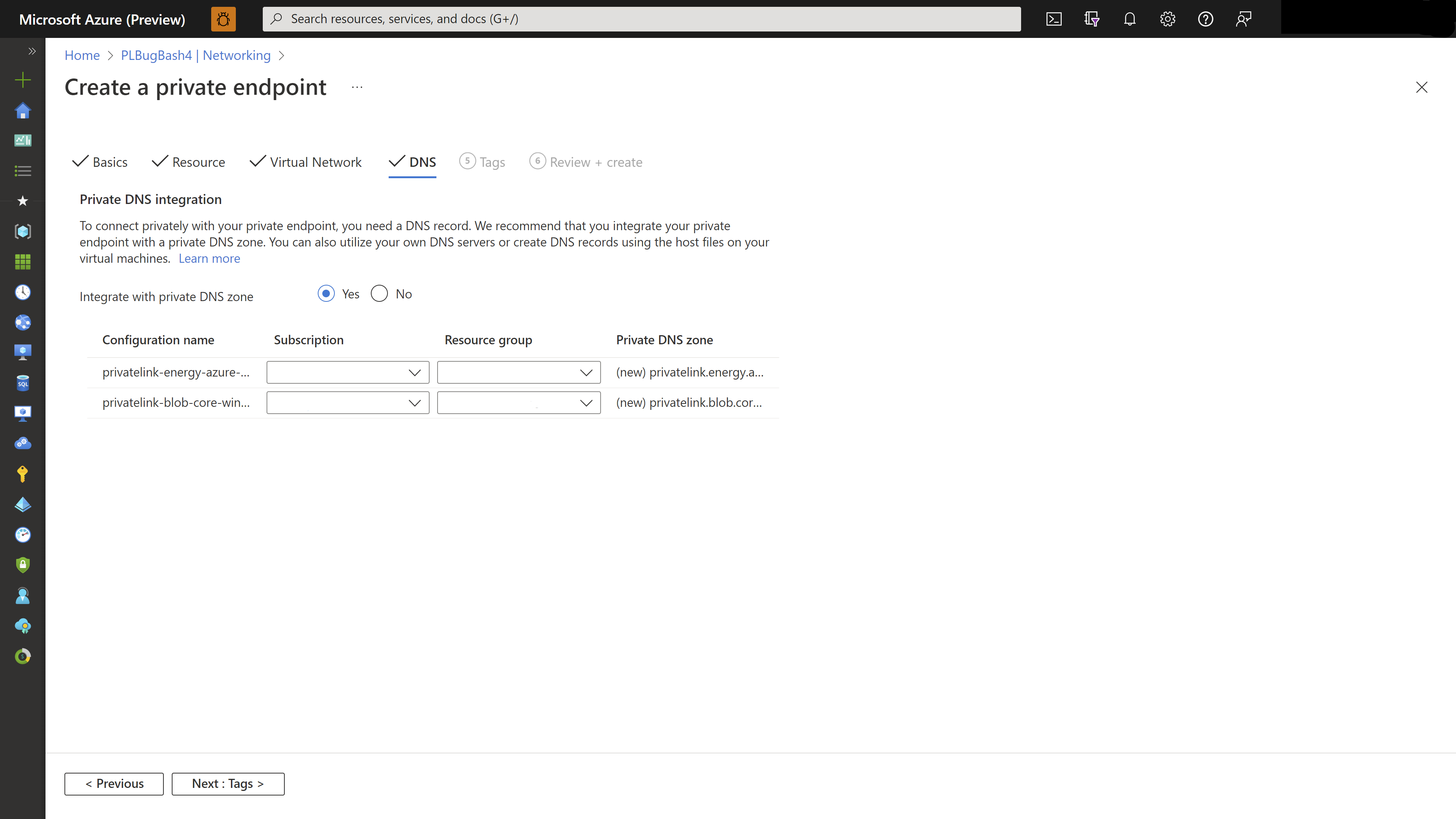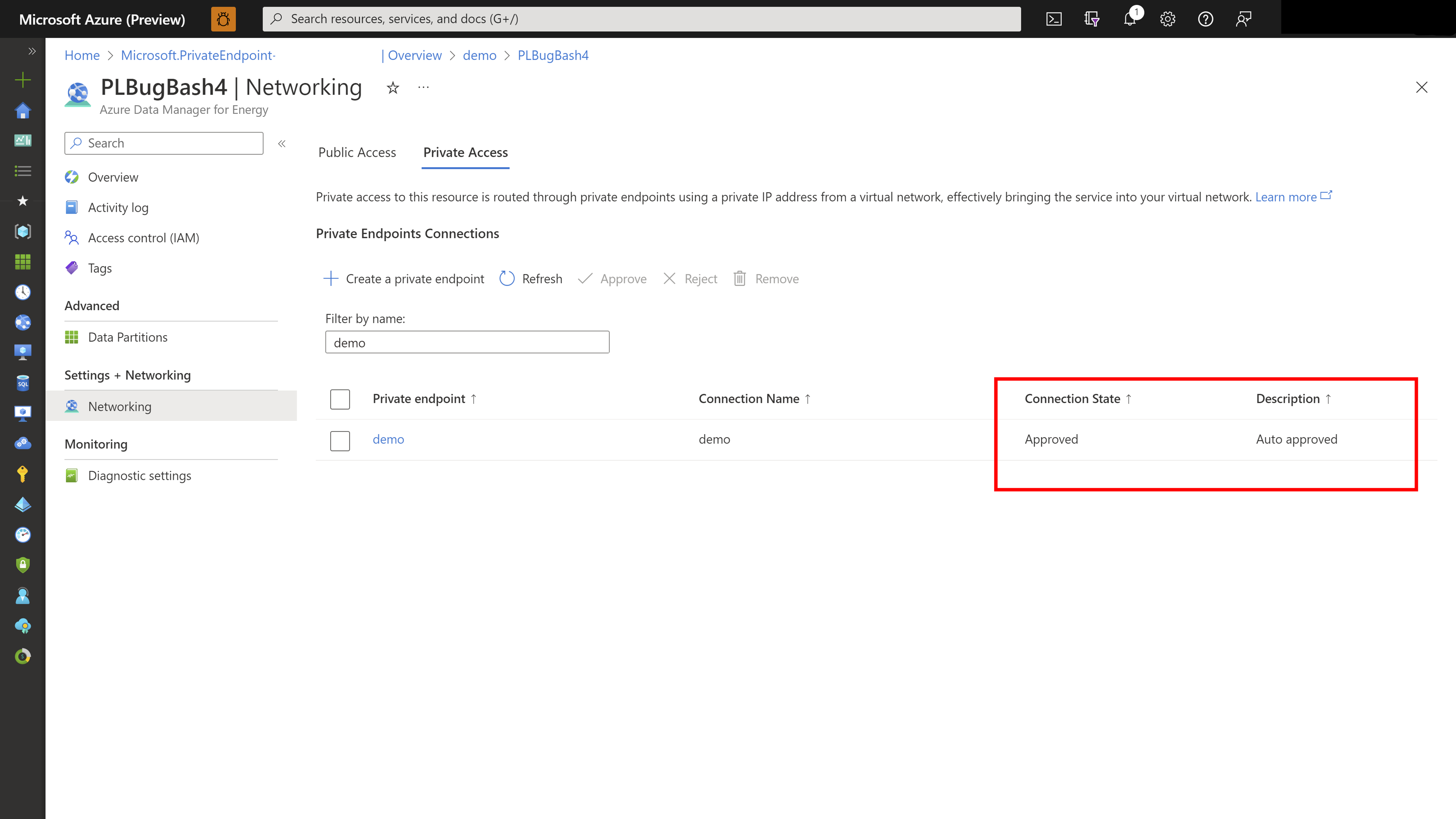Creación de un punto de conexión privado para Azure Data Manager for Energy
Azure Private Link proporciona conectividad privada desde una red virtual a los servicios PaaS de Azure. Simplifica la arquitectura de red y protege la conexión entre los puntos de conexión de Azure mediante la eliminación de la exposición de los datos a la red pública de Internet.
Mediante el uso de Azure Private Link, puede conectarse a una instancia de Azure Data Manager for Energy desde la red virtual a través de un punto de conexión privado, que es un conjunto de direcciones IP privadas en una subred dentro de la red virtual. Puede entonces limitar el acceso a la instancia de Azure Data Manager for Energy a través de estas direcciones IP privadas.
Puede conectarse a una instancia de Azure Data Manager for Energy configurada con Private Link mediante un método de aprobación automático o manual. Para más información, consulte: Documentación de Private Link.
En este artículo se describe cómo configurar un punto de conexión privado para Azure Data Manager for Energy.
Nota:
Para habilitar el punto de conexión privado, el acceso público debe deshabilitarse para Azure Data Manager for Energy. Si el acceso público está habilitado y se crea el punto de conexión privado, solo se accederá a la instancia a través del punto de conexión privado y no mediante el acceso público.
Nota:
Terraform no admite actualmente la creación de puntos de conexión privados para Azure Data Manager for Energy.
Requisitos previos
Cree una red virtual en la misma suscripción que la instancia de Azure Data Manager for Energy. Esta red virtual permitirá la aprobación automática del punto de conexión de Private Link.
Creación de un punto de conexión privado durante el aprovisionamiento de instancias mediante Azure Portal
Siga estos pasos para crear un punto de conexión privado al aprovisionar el recurso de Azure Data Manager for Energy:
Durante la creación de la instancia de Azure Data Manager for Energy, seleccione la pestaña Redes.
En la pestaña Redes, seleccione Deshabilitar el acceso público y usar el acceso privado y, a continuación, elija Agregar en Punto de conexión privado.
En Crear punto de conexión privado, escriba o seleccione la siguiente información y seleccione Aceptar:
Configuración Valor Suscripción Seleccione la suscripción. Resource group Selección de un grupo de recursos Location Seleccione la región en la que desea implementar el punto de conexión privado Nombre Escriba un nombre para el punto de conexión privado. El nombre debe ser único Recurso secundario de destino Azure Data Manager for Energy de forma predeterminada Redes:
Configuración Value Red virtual Seleccione la red virtual en la que desea implementar el punto de conexión privado Subnet Selección de la subred Integración de DNS privado:
Configuración Valor Integración con una zona DNS privada Deje el valor predeterminado: Sí Zona DNS privada Deje el valor predeterminado Compruebe los detalles del punto de conexión privado en la pestaña Redes y, a continuación, seleccione Revisar y crear después de completar otras pestañas.
En la página Revisar y crear, Azure valida las configuraciones. Cuando vea Validación superada, seleccione el botón Crear.
Se crea una instancia de Azure Data Manager for Energy con vínculo privado.
Puede ir a Redes después del aprovisionamiento de instancias y ver el punto de conexión privado creado en la pestaña Acceso privado.
Creación de un punto de conexión privado después del aprovisionamiento de instancias mediante Azure Portal
Siga estos pasos para crear un punto de conexión privado para una instancia de Azure Data Manager for Energy existente mediante Azure Portal:
En el panel Todos los recursos, elija una instancia de Azure Data Manager for Energy.
Seleccione Redes en el menú de configuración.
En la pestaña Acceso público, seleccione Habilitado en todas las redes para permitir el tráfico desde todas las redes.
Para bloquear el tráfico de todas las redes, seleccione Deshabilitado.
Seleccione la pestaña Acceso privado y, a continuación, seleccione Crear un punto de conexión privado.
En el asistente de Crear un punto de conexión privado, en la página Conceptos básicos, escriba o seleccione los siguientes detalles:
Configuración Valor Suscripción Seleccione la suscripción del proyecto. Grupo de recursos Seleccione un grupo de recursos para el proyecto. Nombre Escriba un nombre para el punto de conexión privado. El nombre debe ser único. Región Seleccione la región en la que desea implementar Private Link. Nota:
La aprobación automática solo se produce cuando la instancia de Azure Data Manager for Energy y la red virtual del punto de conexión privado están en la misma suscripción.
Seleccione Siguiente: Resource (Siguiente: Recurso). En la página Recurso, confirme la siguiente información:
Configuración Valor Suscripción Su suscripción Tipo de recurso Microsoft.OpenEnergyPlatform/energyServices Recurso Instancia de Azure Data Manager for Energy Recurso secundario de destino Azure Data Manager for Energy (para Azure Data Manager for Energy) de forma predeterminada Seleccione Siguiente: Máquinas virtuales. En la página Red virtual, puede:
Configurar las opciones de la red y de la dirección IP privada. Más información.
Configuración de un punto de conexión privado mediante un grupo de seguridad de aplicaciones. Más información.
Seleccione Next: DNS (Siguiente: DNS). En la página DNS, puede dejar la configuración predeterminada o configurar la integración de DNS privada. Más información.
Seleccione Siguiente: Etiquetas. En la página Etiquetas, puede agregar etiquetas para clasificar los recursos.
Seleccione Revisar + crear. En la página Revisar y crear, Azure valida la configuración.
Cuando vea el mensaje Validación completada, seleccione Crear.
Una vez finalizada la implementación, seleccione Ir al recurso.
Confirme que el punto de conexión privado que creó se ha aprobado automáticamente.
Seleccione la instancia de Azure Data Manager for Energy, Redes y, a continuación, seleccione la pestaña Acceso privado. Confirme que la conexión de punto de conexión privado recién creada aparece en la lista.
Nota:
Cuando la instancia de Azure Data Manager for Energy y la red virtual están en diferentes inquilinos o suscripciones, debe aprobar manualmente la solicitud para crear un punto de conexión privado. Los botones Aprobar y Rechazar aparecen en la pestaña Acceso privado.
Administración de varios puntos de conexión en la misma red virtual
Acceso a través de IP frente a DNS
En la misma red virtual, puede crear varios puntos de conexión. Cada punto de conexión tendrá una dirección IP diferente. No es posible resolver un nombre de host con dos direcciones IP diferentes.
- Si accede al recurso a través de IP:
- Solo se podrá acceder al recurso a través de la dirección IP privada más reciente.
- Todas las direcciones IP privadas anteriores de la misma red virtual se volverán pendientes.
- Incluso cuando se elimina la dirección IP más reciente, todas las direcciones IP anteriores siguen siendo pendientes.
- Si accede a través del nombre DNS: no verá ninguna diferencia.
Saber a qué punto de conexión está conectado el recurso
- Vaya a cualquiera de los puntos de conexión privados, a la configuración DNS y a la zona DNS privada asociada con el recurso de ADME.
- En la zona DNS privado, compruebe la dirección IP asociada a la entrada de la instancia de Azure Data Manager for Energy.
- Esta es la dirección IP a la que está conectado el recurso.
Nuevas particiones de datos con puntos de conexión privados de IP estática
Es preferible crear puntos de conexión privados con IP dinámica para habilitar la creación de particiones de datos dinámicas. Si inicia la creación de nuevas particiones de datos con un punto de conexión privado de direcciones IP estáticas, se producirá un error. Cada nueva partición de datos requiere tres direcciones IP estáticas adicionales que el punto de conexión privado de IP estática no puede proporcionar.
Para crear nuevas particiones de datos correctamente con el punto de conexión privado de IP estática, siga estos pasos:
- Cree un nuevo punto de conexión privado con IP dinámica o habilite el acceso público.
- Elimine el punto de conexión privado existente con la dirección IP estática de Azure Data Manager for Energy y elimínelo también de los recursos de Azure.
- Cree nuevas particiones de datos correctamente.
- Elimine el punto de conexión privado recién creado con IP dinámica o deshabilite el acceso público.
- Cree un nuevo punto de conexión privado con una dirección IP estática. Este paso ahora pedirá asignar direcciones IP estáticas adicionales necesarias para la nueva partición de datos.

Pasos siguientes
Para obtener más información sobre el uso de Caja de seguridad del cliente como una interfaz para revisar y aprobar o rechazar solicitudes de acceso.